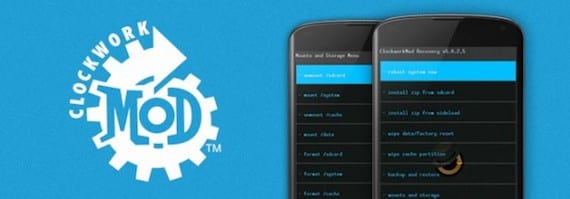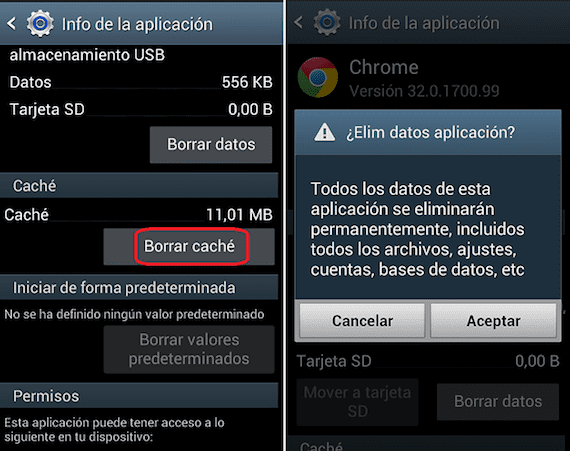
אין ספק שזה קרה לך יותר מפעם אחת, לא משנה כמה ג'יגה-בייט של אחסון יש למכשיר שלך, שנגמר לך הזיכרון. בדיוק מסיבה זו חשוב מדי פעם לנקות את המטמון על מנת לשחזר את זה שתפוס בנתונים מיותרים. ב Androidsis דיברנו על הנושא ודווקא לגבי זה אני מזכיר לכם הדרכה בה הסברנו שלב אחר שלב לשחזור זיכרון על ידי ניקוי המטמון של כל שירותי המסוף. אבל היום נראה כיצד לנקות נתוני מטמון אפליקציה - - נקבע, מכיוון שבמקרים רבים אפליקציות אחראיות לחוסר מקום האחסון שלנו.
מה שנסביר לך בהמשך הוא א שלב אחר שלב כיצד לנקות נתונים מהמטמון של יישום באנדרואיד ללא צורך בהתקנה כלשהי, כלומר פשוט באמצעות גישה לתצורה הסטנדרטית של טלפון האנדרואיד שלך. במקרה שיש לך מסוף עם שורש (אם אתה מתחיל, מוטב שנשאיר נושא זה למועד מאוחר יותר), אז תוכל גם לבצע ניקוי כללי של המטמון של כל היישומים בבת אחת, במקום לעבור בזה אחר זה.
כיצד לנקות נתוני מטמון אפליקציות באנדרואיד
- אם אתה יודע שאתה צריך מקום במסוף אנדרואיד שלך, אך אינך יודע מאיפה להתחיל למחוק, אני ממליץ לך לגשת ליישומים שבהם אתה משתמש הכי הרבה, מכיוון שניקוי המטמון פירושו להיפטר מהאשפה שנוצרת במדויק כאשר משתמשים במשתמש היישום הספציפי. כמו כן, זכור כי מסרים ויישומים חברתיים נוטים לצבור את מירב הנתונים, ולכן תשומת לב אליהם בהתחלה בוודאי תעזור לך אם אינך יודע מדוע. היכן להתחיל לשחזר זיכרון
- אנו ניגשים לתפריט Android הראשי באפשרות הגדרות. בתפריט המשנה שמופיע, לחץ על יישומים או אפליקציות.
- כעת כל היישומים שהתקנת במכשיר שלך יופיעו. כפי שאמרנו לך, אנחנו הולכים ללכת בזה אחר זה, אז אם אתה מתחיל אני ממליץ לך, במקרה שהתקנת אותם, התחל בלחיצה על WhatsApp, Facebook או דומה.
- לאחר שלחצתם עליהם תגלו שיש תפריט כמו זה שהראנו לכם בצילום המסך. בו, יהיה עליכם לגשת לחלק הקשור למטמון וללחוץ על הכפתור המסומן נקה מטמון.
- פעולה זו תביא תפריט אישור. קבל והמתן לסיום התהליך. עכשיו תמחק את הנתונים שציינה ויהיה לך יותר זיכרון זמין ב- Android שלך
כיצד לנקות נתוני מטמון אפליקציות ב- Android עם root
זו שהסברנו בתהליך לעיל הייתה האופציה הקלה. כלומר, מומלץ ללא כל התקנה למשתמשים שאינם רוצים לסבך את החיים באנדרואיד מפעל. אבל במקרה שיש לך שורש אנדרואיד שלך מושרש, אתה יכול לבחור למחוק את נתוני המטמון של היישומים יחד באופן אוטומטי אם התקנת שחזור מותאם אישית, במקרה זה, עם שחזור ClockworkMod. כלומר, אם תבצע את השלבים הבאים, תשחזר את כל המטמון שכל היישומים המותקנים תפסו.
- הפעל מחדש את המכשיר במצב התאוששות
- גש לאפשרות מחיקת מטמון
- אנו מבצעים אתחול מחדש ומחכים שהטרמינל יבצע את התהליך כאשר הוא מופעל
- כעת אמור להיות לך המטמון של כל היישומים עם אפס נתונים וזיכרון אחסון נוסף.